Yazıyı sese çevirme ya da yaygın olarak bilinen adıyla text to speech araçların sayısı özellikle son bir iki yıl içinde epey arttı. Kullanıcı tarafından girilen yazının seslendirilmesine dayanan bu araçları kullanmak içinse hiçbir tecrübenizin olmasına gerek yok.
Bu rehberde yapay zeka ile yazıyı sese dönüştürmenizi sağlayacak en iyi text to speech araçları ve nasıl kullanılacağını sizinle paylaşacağız. Eğer Instagram, TikTok ve benzeri sosyal medya platformları ya da YouTube için içerik üretiyorsanız sizin için son derece kullanışlı olacaktır.
Listemizde yer alan araçlarla iyi bir mikrofona sahip olmadan, hiç konuşmanıza gerek kalmadan ve en önemlisi, zamandan inanılmaz tasarruf ederek kısa süre içinde çok sayıda içerik oluşturabilirsiniz.
Yazıyı Sese Çevirme (Text to Speech) Araçları
- ElevenLabs
- Clipchamp
- Natural Readers
Yukarıda yer alan araçları kullanarak herhangi bir metni sese dönüştürebilirsiniz. Bazı araçlar tamamen ya da kısmen ücretsizken bazıları da kullanmadan önce belirli bir ücret ödemenizi gerektir.
Hangi araç için ne kadar ödeme yapmanız gerektiğini ya da hangi aracı ücretsiz olarak kullanabileceğinizi aşağıdan detaylı olarak öğrenebilirsiniz.
ElevenLabs
ElevenLabs, yapay zeka ses oluşturucuları arasında önemli bir konuma sahiptir. Piyasadaki AI ses oluşturucularının başında gelir. Ücretsiz planda her ay maksimum 10 dakika uzunluğunda yüksek kaliteli AI ses oluşturabilirsiniz. Dil seçenek yelpazesi de bir hayli geniştir. Oluşturulan sesler ise kulağa son derece gerçekçi insan sesi gibi geliyor.
Bir YouTube kanalınız veya Instagram gibi sosyal medya platformlarında sayfanız varsa aylık kullanım limitini aşmadan içerikler üretebilirsiniz.
Takdir edersiniz ki olayları hikâyeleştirerek anlatmak ile olayları doğrudan vermek arasında bir uçurum vardır. İzleyicileri eğer etkileyici bir ses ve güzel bir hikâye ile yakalarsanız sizi takip etmek isteyeceklerdir.
ElevenLabs Nasıl Kullanılır?
Bu aracı kullanmaya başlamak için öncelikle ElevenLabs’ın sitesine gidin. Daha sonra sağ üst köşedeki “Try for free” butonuna basın.
“Sign up with Google” butonuna basarak Google hesabınızla direkt kaydolabilirsiniz. E-posta kullanmak istiyorsanız “Email” kısmına e-postanızı, “Password” kısmına şifrenizi girin.
ElevenLabs’ın size tanıtım vb. şeyler için e-posta göndermesini istiyorsanız “I want to receive updates, special offers, and promotional emails. I understand that I can opt out at any time” seçeneğini işaretleyin.
Bunu istemiyorsanız kutucuğu işaretlemeden “I agree to the Terms of Service and acknowledge ElevenLabs’ Privacy Policy” seçeneğini işaretleyerek kullanım koşullarını okuduğunuzu onaylayın.
Son olarak “Sign-up” butonuna basın ve kayıt işlemini gerçekleştirin.
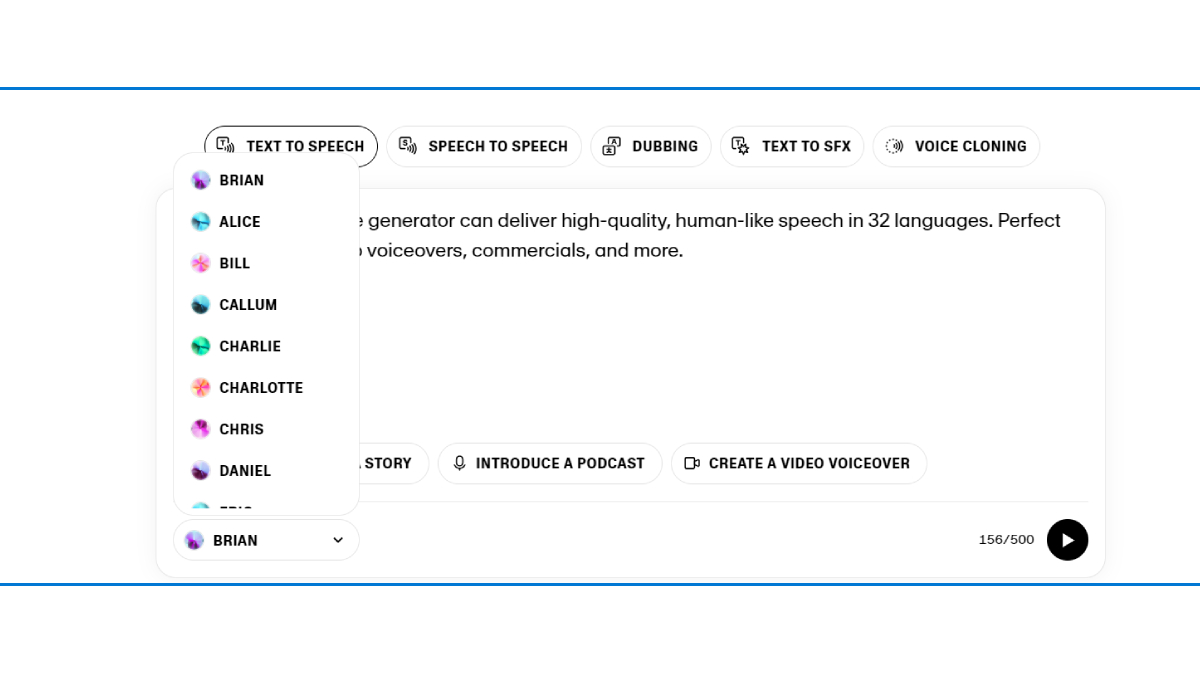
E-posta ile kaydolduysanız ElevenLabs size doğrulama bağlantısı gönderecektir. E-postalarınızı kontrol edin ve ElevenLabs’ın doğrulama bağlantısına tıklayın.
Yeni açılacak sayfada sizden oturum açmanız istenecektir. “Close” butonuna basın. “Sign in” butonuna tıklayın. “Email” kısmına kaydolurken kullandığınız e-postayı yazın, “Password” kısmına şifrenizi yazın. En sonunda ise “Sign in” butonuna tıklayarak hesabınıza giriş yapın.
Bu aşamadan sonra “Speech” bölümüne gidebilir ve “Text to Speech” kısmından yazıyı sese dönüştürebilirsiniz.
Basit görünümde sol alt kısımda sesi (Freya, Clyde vb.) belirleyebilir ve gerekli ayarlamaları yapın. Metin girilecek kısma ise seslendirilecek yazıyı yazın. Sesi oluşturmak için “Generate speech” butonuna tıklayın.
Clipchamp
Clipchamp kullanıcıları, araç yelpazesi bakımından oldukça şanslıdır. Clipchamp, text to speech de dahil olmak üzere ihtiyacınız olan tüm araçları size sunan bir video düzenleme aracıdır.
Henüz key frame desteğine sahip olmasa da klipleri birleştirmek, arka plan yok etmek, efekt vermek, hazır filtrelerle klipleri etkileyici hâle getirmek, hazır geçişlerle klipler arasında güzel bir geçiş yapmak, çıkartmalar eklemek gibi kullanabileceğiniz çok fazla araca sahiptir.
Clipchamp Nasıl Kullanılır?
Clipchamp ile ses oluşturmak için öncelikle Clipchamp uygulamasını indirin ya da Clipchamp’in web sürümünü açın. Hangisini tercih edeceğiniz tamamen size bağlıdır. Daha sonra bir hesap oluşturun.
Hesabı oluşturduktan sonra yazıyı sese çevirme işlemini gerçekleştirmek için “Create a new video” butonuna basarak yeni bir proje oluşturun.
Sol kısımdan “Record & create” bölümüne girin. “Create” kısmından “Text to speech” seçeneğine basın. Sağ kısımda açılan bölümden “Language” kısmını yazının dilini, “Voice” kısmından ise kimin seslendireceğini seçin.
Konuşma hızını değiştirmek için “Advanced” seçeneğine basın ve “Pace” oranını isteğinize göre düşürüp arttırın.
Pace seviyesini düşürürseniz yavaş konuşur, arttırırsanız hızlı konuşur. Bazı seçeneklerde konuşma tonunu ayarlamanız da mümkündür. Bu da “Advanced” bölümünde yer alacaktır. Yazıyı “Text” kısmına yazdıktan sonra sesi oluşturmak için “Save” butonuna basın.
Bu aracı kullanmak tamamen ücretsizdir. İstediğiniz uzunlukta ses oluşturabilirsiniz. Multilingual sesler her dille uyumludur. Türkçe yazıyı da okuyabilir, İngilizce yazıyı da okuyabilir. Zaman zaman Türkçe zaman zaman İngilizce gibi farklı dillerde ses oluşturmanız gerekiyorsa bu seçenekleri kullanmanız önerilir.
Natural Readers
Bu yazıyı sese çevirme aracı Türkçe, İngilizce, Fransızca, Çince, Almanca ve daha birçok dilde ses oluşturmanıza olanak tanır. Bu araç sayesinde metni birkaç saniye içinde yazıya dönüştürebilirsiniz. Kişisel kullanımlar için iyi bir seçenektir.
Natural Readers Nasıl Kullanılır?
Ses oluşturmaya başlamak için “Get started for free” seçeneğine basın. Yönlendirileceğiniz sayfadaki “Add Files” seçeneğine tıklayın. Açılan penceredeki “Text” seçeneğine basın.
Yazıyı sese çevirme işlemini gerçekleştirmeden önce farklı bir ses seçmek için yukarıdaki insan simgesine basıp sesi değiştirebilirsiniz. Daha sonra metin kutusunun içindeki yazıları silip istediğinizi yazın. Son olarak sağ üst köşedeki kaydetme simgesine basarak sesi indirin.
Bunu yapmak için hesap oluşturmanız gerekecektir. Bu nedenle sesi hesap oluşturduktan sonra oluşturmak daha iyi olacaktır.